win11如何录音成mp3
电脑录音怎么录?下载风云录音大师到桌面,在桌面找到并打开,在这里进行格式选择,在这里进行录音质量选择 顶更改目录,可以选择保存位置, 在这里选择声音, 全部选择好 好后就可以开始录制了, 录制好以后点结束录制就完成了,感谢您的观看。
粉丝264获赞4114
相关视频
 01:14查看AI文稿AI文稿
01:14查看AI文稿AI文稿录音文件转换成主流的常用音频文件, mac 和 windows 操作一致。第一种,录音机, 我现在点击录音机,你直接搜索,如果没有打开微软的应用商店,直接搜就行,直接点击鼠标右键点击,打开我们就可以看到这个是我们刚录的点, 点击鼠标右键查看属性,当前格式是点 m 四 a, 可以通过第一种方式点击右下角的三个点声音录制器的更多选项,点击设置, 设置里面我们可以把它默认转为 mp 三 wma 或者是无损格式都是可以的,这些都是主流的默认格式。第二种,奥迪神,我们还可以使用另一种方式,那就是非常专业的 au 软件, au 软件 a d 神,他是一款非常强大而且容易上手的音频处理软件。点击文件菜单,点击打开 来选择录音默认的 mca 的格式的文件,然后再点击文件,点击导出,你也可以使用快捷键 ctrl shift 加 e, 同样可以看见这个导出文件,这修改你的文件的名字,这是修改格式,这里面的也绝对都是市场主流的音频文件。如果喜欢 西小大大的分享,可以帮我圈个有用或者点个赞,这才是我持续分享的动力,偶西小大大再见!
368偶西小嗒嗒 00:20
00:20 01:32查看AI文稿AI文稿
01:32查看AI文稿AI文稿五星是原创音乐平台,有时下载的歌曲格式是 walmart 格式和 flag 格式的,要想把五星歌曲转化成 mp 三格式, 可以通过闪电音频格式转换器、江夏科技在线应用和 online audio committer 这三个工具来实现,下面一起来看看操作步骤。工具一, 闪电音频格式转换器准备好下载好的歌曲文件,打开闪电音频格式转换器,选择格式转换,批量添加音频文件,右侧选择导出格式为 mp 三,根据需要可以设置音频质量、 声道数等参数,最后点击开始转换,导出完成后,点击前往导出文件查看,可以看到音频成功转成 mp 三格式了。工具二,江夏科技在线应用打开江夏科技在线应用工具, 找到音视频栏目中的音频格式转换,将歌曲文件批量拖入进来,选择输出格式为 m p 三,最后点击转换,稍等片刻,转换完成,点击打包下载,下载完成就可以看到转换好的 m p 三了。工具三, online audio converter 打开 online audio converter 在线工具第一步,点击打开文件,将歌曲文件拖入进来。第二步,选择导出格式为 m p 三。第三步,点击转换, 转换完成后点击下载转换好的 m p 三就可以了。以上就是无限歌曲转化 m p 三格式的方法分享了,你都学会了吗?
71金舟办公软件 00:53查看AI文稿AI文稿
00:53查看AI文稿AI文稿flag 格式如何转成 mp 三格式?这个方法很简单, flag 格式是一种无损音频格式,但因为文件很大,比较占内存, 将它转成 mp 三格式更加好存储。 flag 格式要转成 mp 三格式,可以借助音频格式转换器来解决。打开闪电音频格式转换器,选择格式转换,将 flag 格式拖入进来,然后选择格式为 mp 三 声到默认与原音频一致,质量可以选择高一些。最后点击开始转换,转换完成,点击前往文件导出位置查看, 此时 ffc 格式成功转成 mp 三格式,并且文件变小了。
21金舟办公软件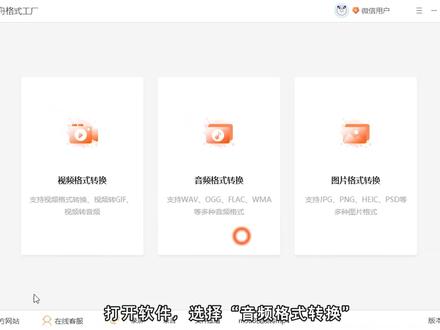 00:46查看AI文稿AI文稿
00:46查看AI文稿AI文稿aug 格式文件怎么转换成 mp 三格式? aug 格式要转成 mp 三格式的话,可以借助格式转换工具来解决。 打开软件,选择音频格式转换,将 op 格式文件拖入到软件中,多种导出格式可选,这里选择 mp 三音频,声道和质量可以会根据自己需要修改。最后点击开始转换,转换完成,点击前往导出文件位置, 这时奥特成功转成 mp 三格式。打开文件,音乐播放清晰流畅。
25金舟办公软件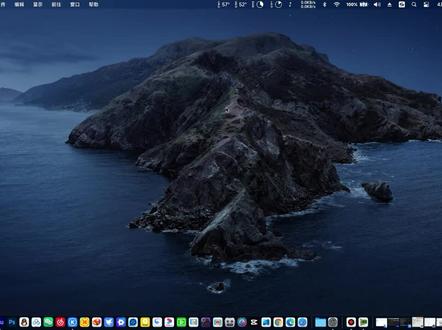 09:50查看AI文稿AI文稿
09:50查看AI文稿AI文稿哈喽,大家好,今天给大家带来一个笔记本如何实现系统内录的一个小方法。 今天突然用我的笔记本想录制一个系统内 网页内的一个一段声音,突然发现我的笔记本无法录制系统内部声音无法内录,那么今天呢就特别的 呃,寻找了一下,也研究了一下啊,如何实现呃系统内录,包括,呃有时候大家会直播或者用笔记本来 编辑音频视频,也需要系统内录的那么一个功能,那么啊,我们都知道一般台式机啊都会有这个功能啊,可以非常简单的就进行系统的内部录制, 内部的音频录制,但是笔记本,呃多数吧,应该说没有这个功能,但是也有笔记本啊有这个功能的啊,今天也上网查了一下,那么说呃笔记本呢, 想实现这个功能的话,如果声卡不带这个啊功能的话,一般都会有几个方法,那么最主要的原因呢,是因为笔记本的这个音频和声器啊,声音里边 缺少了一个选项,就是立体声混音这么一个选项, 所以说呢就无法实现这个自带的这个系统内录的这个功能。 那么我在网上查了一下啊,多数有这么几个方法啊,第一个呢就是修改注册表来实现啊,这个方法呢,我也测试了一下,由于可能是温室一系统的关系啊,网上的方法呢均不可行 啊,因为查不到注册表里的一个一个相值啊,没有这个相值,所以无法去更改。那么第二种呢,就是说用啊 虚拟声卡,也就是今天我要讲的这个方法,那么虚拟声卡呢有很多种,呃,我今天呢是用这个 vcs 声卡虚拟声卡来实现这个笔记本内录的功能,而且呢这个声卡呢是呃破解版的,这个稍后呢我会把链接放到视频的 简介下方啊,可以给大家提供下载。 呃,这个声卡呢装好之后呢就是这个样子,然后的话呢他这个上面也一直有一个说明啊,告诉你如何 来实现系统内录的一个方法啊,有的小伙伴可以去看自己看一下, 但是呢他这个上面呢说的呀,也就是说,嗯,你实际操作的时候可能还会有一些问题。 呃,这个下面呢,这个是选择通道的啊,单通道、双通道和三通道,一般我们都是用双通道啊就可以了,就是也就是所谓的立体商。 呃,因为我是用耳机来录制这个视频的,所以说我这个输出这边呢就选择是耳机,而如果说你要是用别 笔记本正常的这个外放的话,可以选择扬声器或者你当前的这个付出设备。呃,那么在这个用去你声卡录制的过程当中啊,会出现最主要的就是 这么两个问题。第一个呢就是说你结合于你的录音软件啊,我用的是这个阿杜比的推伸 啊,来录制这个系统内的音频,那么要在这个编辑里边啊,这首选项里面来选正的这个音频硬件, 那这个里面呢要结合于你的这个声音这个里面 这个设备啊来去设置。那么最关键的一点呢,就是说在 你的虚拟声卡装好之后啊,在这个声音里面就会出现这两个选项啊,这两个音频设备, 那么在第一个这个里面呢,这个音频设备里啊,你要把这个监听打开这个监听呢,而且你要选择当前的播放设备,也就是说是啊, 比如我现在的耳机啊,或者说你要用到的这个你的笔记本的外放啊,或者是音箱啊,或者是什么设备啊,要选择监听到这个设备上, 那么这样的话呢,就可以实现你录制系统声音,而且你能听到你当前录制的声音,如果说你不把这个监听这个选项选择上 啊,可以录制系统声音,但是你听不到当前你录制的声音,他只能以一个静音的方式去录制啊,而且播放这你要把他这个 取你声卡的这个设备选项啊,要设为这个设为默认值啊,要设为默认值, 而且呢在这个通信里面呢,选择不执行任何操作啊, 这几个地方都是非常有注意的。那么第二呢,就是到你的这个啊录音软件里来,设置好你的这个 你的这个音频设备啊,输入和输出音频设备,然后这样的话呢,你就可以 来录制你系统里所放的音频,那我们放着音乐来试一下 这里我们点上录制选项, 好,我们就录到这里啊,因为我放的声音比较小啊,所以说听着就比较小,这样的话呢,我们可以 啊,我们就可以听到我们当前录的声音。 哦,这样呢,我们就实现了这个我们系统内的用笔记本啊来实现这个系统内的这个音频录制。 那么也有好多小伙伴啊,看到我录这个视频啊,感觉我的系统像苹果系统叫 my 啊,其实我这个系统是 v 十一, 那只不过呢,我这个我再给美化了一下,如果有哪些小伙伴也是 喜欢这个系统美化的啊,想系统用着像这个苹果一样啊,然后的话啊,既好看又实用啊,可以私信我跟我联系啊,我会提供整套的软件啊, 可以跟大家分享 啊,我们也可以一起一起交流啊。这个 好,今天的视频就到这里。
190良好先生 01:03查看AI文稿AI文稿
01:03查看AI文稿AI文稿有时候我们想把电脑上的声音录下来, windows 中我们可以直接利用系统自带的录音机来实现。首先在开始菜单中找到录音机并打开, 然后打开系统设置面板,选择系统声音选项,找到声音控制面板,选择录制选项卡在空白的地方单击鼠标右键,把显示禁用的设备打上,勾 在立体声混音上面,右键单击选择启用,并设置为默认设备播放要录制的声音,这里有拨动显示就代表设置好了。 点击录音机的录音按钮,开始录音。
405潼潼的胖爸爸 02:45查看AI文稿AI文稿
02:45查看AI文稿AI文稿今天给大家讲一下酷艾迪特这个录音软件的安装以及使用教程。先把声卡和电脑连接上,使用声卡的充电线,先接到 otg 的接口,然后呢另一端接到电脑 usb 接口, 安装包可以向我们的客服索取啊,先把它解压到这个电脑桌面, 解压完成了,看到这个文件呢,就直接打开,打开他这个中文版的,然后下面呢有一个绿化,先点击一下绿化 显示,绿化完成了以后呢,点击确定,打开上面的文件啊,向下滑,看到这个应用程序,我们就双击他,就等待他安装完成就可以了,现在这样子就已经安装完成了。 下一步打开电脑右下角的声音设置,然后打开声音控制面板,会看到这个页面,先点击一下播放,这边选择了 p 六百 pro 的设备,录制也要选择 p 六百 pro 的,其他的设备呢就先禁用, 点击确定,然后再回到我们的软件录音软件里面,打开了以后找到选项,点击一下设备选用这里呢会显示啊 dspa 九,如果没有显示的话,点击选项 就是要自己手动一下,选一下这个 dspado 这个设备就行。那么麦克风音频输入这块也是啊一样的选择方法,点击确定 录音的模式呢有三种,其中两种呢就是不采集电脑的声音,也就内放,没有开启的就是这个直播的模式是听声 路师,那么听师路干呢,就是只录制你的干声这么一个模式,自己是能听到有师生的效果的。 还有就是电脑内录的这个按键呢,就是把电脑的内录打开,可以采集电脑的声音,并且录制的是失声的效果, 这个页面呢就是录制多轨的一个页面,我们还是录单轨的,示范一下,点击左上角点击录制,可以看到这个地方采用率选择四十四点一 k, 选择立体声,然后采用进度选择十六位,点击确定, 然后就开始在录制了,播放自己想要唱的这个歌曲,然后跟着唱他就会把这个录音给录制下来,最后来回放一下电脑录制的这个效果。
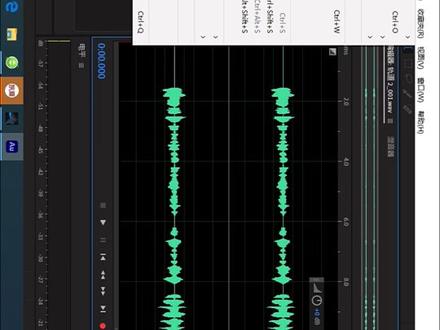 03:07查看AI文稿AI文稿
03:07查看AI文稿AI文稿继续我们 au 的学习,我们这一集讲导出,首先我们录完的音频,确定 ok 了之后,我们可以就选择导出, 在波形模式下面选择文件,然后导出文件这一个作品的名字 位置,我们通过浏览可以进行更改,比如桌面 格式 m p 三 格式设置,这个位置路有深疏的朋友经常会遇到,要求要二五六 kbps, 三二零 kpps, 在这个位置选, 点击这个确定,此题是 mp 三,这个不用管,可以不用再显示。 好,这就是波形模式的导出,在这里。好,我们看多轨,多轨的话,同样的在文件位置 选择导出 多轨混音整个绘画, 同样的是这里已经取过名字,然后位置通过浏览可以进行更改格式,刚刚一样, mp 三 格式设置可以自行更改,根据自己的需求来进行更改确定,然后点击确定 文件就在桌面上,这就是刚刚导出的两个文件,可以听一下 音乐,声音比较大,可以从这个位置来调整音乐的音量大小,我们这样子就是在用 o 丢神来进行一个录音,听着音乐, 对,这就是我们录下来的文件,音乐声音比较大, 这有一点,如果像很多朋友是录歌,想要导出纯干声,不想连着音乐一起导出,可以把音乐先给静音,然后进行导出 词,导出的文件为纯人声,音乐被静音,所以导出来是没有音乐的。 好,这个视频就到这里。
314长厚音频 05:14查看AI文稿AI文稿
05:14查看AI文稿AI文稿我们来看一下 au 的录制,首先呢是波形模式的录制,波形模式呢很简单,点这个波形,然后取一个名字,就是你要录制的作品 就一个名字,然后长按率的话可以根据你们的需求来改,一般是四四幺零零,如果有要求用四八零零零的话,选成四八啊,然后升到的话 用立体声,单身到也可以看,也是看需求来的,三十二位伏点,这个就不管他。然后 如果用立体声的话,编辑首选项音频硬件音频声到映射,这里要改一下,要改成他默认情况下是二,然后我们要改成一 啊,在前面的设置里面讲过,就是说你如果用一和二的话,你要第二个话筒接口没有插声,没有插话筒的话录进去是只有左边耳机有声音,右边耳机是没声音的,所以说我们用默认地址的话就要改这里, 然后点击这个确定,然后我们再点击这个录制,现在呢就是在用欧丢圣在录音, 我们会放听一下这个录制,现在呢就是在用 odusen 在录音。 好,这就是波形模式的一个录制。另外一种录制呢,就是 我们有时候有需求要带着背景音乐啊,或者是我们特别是录歌的时候就一定要带着一个伴奏,你不可能唱完之后再把伴奏拖进去,对吧?这样子肯定是带着伴奏听着伴奏一起来录的,那我们再试试另外一个方法。 另外一个呢就是这个多轨模式,在这个多轨这里点一下,然后我们在这里也是同样的是取一个名字, 然后下面呢你可以把这个工程看你放在什么位置可以改,自己可以改啊, 然后我这里就不改了,然后采用率跟刚刚一样的。主控的话,记住主控是输出,主控是输出,一定要用立体声,主控这里一定要用立体声,然后点击这个确定也是。 然后呢我们再拖入一个背景音乐,比如说音乐拖进来 在第二条轨道上面,在第二条轨道上面点亮这个二键,然后把背景音乐呢,可以先调小一点,在这里把音量先调小一点, 这样让自己的音量不那么炸耳朵,或者是说不会你的人声不会被背景音乐给盖掉,然后再点击这个录制,现在呢就是可以听到音乐,然后把你的人声录制在第二条 轨道上面。好,这是多轨模式的一个 录制。然后我们导出的话呢,是这样子啊,导出的话文件导出,呃,波形模式导文件,波型模式导文件,然后多规模式导这个整个绘画, 多亏整个绘画。然后呢作品的名字这里有取一个名字,对吧?刚刚取过的。然后位置呢?通过浏览这里可以改,我这里是用的桌面,然后你可以放到其他的位置, 然后格式的话 mp 三或者是 wav 格式,这个也根据自己的需求来选择。然后呢 格式设置的话,这个是根据。呃甲方的要求,有些人可能要求三二零,有些人可能要求二五六,这个看你们的需求,点击这个确定,然后点确定就可以导出。 如果我要只导出人声背景音乐,不用导出的话,我可以先静音这个背景音乐,再导出 文件整个绘画,这个是,然后其他的是改过了,他不会再变 好,我们直接好这个二二呢是后面倒出来的,是没有背景音乐的,可以听一下, 这现在呢就是可以听到音乐,然后把你,对吧?没有音乐。然后这一个呢是带着音乐一起打, 现在呢就是可以听到音,这个就是导出的方法,录音和导出的方法,这一集呢就到这里。
1706长厚音频 00:59查看AI文稿AI文稿
00:59查看AI文稿AI文稿新升级的 window 十一在桌面右下角已经找不到高清音频管理器了,那么前置音频我们要怎么设置?其实 window 十一系统并不是没有了高清音频管理器,而是隐藏了,我们只需要点开开始菜单, 找到所有应, 然后在程序列表里找到,没有太他的优亢,搜程序, 点开就是高清音频的管理器。 我们依次点击设备的高级设置, 找到插孔,设置下面的经营前面插孔检测,这样机箱的前置音频就设置好了,进入磐石耶。
2008华硕电脑坊子店 03:01查看AI文稿AI文稿
03:01查看AI文稿AI文稿大家好,嗯,今天呢我想用这个剪映专业版,嗯,把一个视频中的音乐提取出来, 或者说把一个视频中的音频提取提取出来,这有什么用呢?就是我们把这个音频提取出来以后呢,可以把这个音乐呢作为我们自己拍视频的背景音乐,或者把它作为一个手机铃声都行。 那我们先看一下这个视频, 好,我们看这个背景音乐这个音乐呢,嗯,还非常好听, 我们就想不要视频光把这个音频这个背景音乐提取出来,看怎么操作。我们点一下打开这个剪音专业版, 然后点击开始创作,然后这个地方点击导入,然后导入我们桌面上的这一个视频素材,就是这首这个视频就是洗衣哥,我们打开, 然后呢我们点一下这个加号,然后这个视频素材呢他就到了这个下面的时间线上 听一下,这时候呢我们点击导出, 在这个窗口当中呢,视频导出前面这个地方我们不要加对勾,如果有的话把对勾去掉,就是我们不导出视频,然后我们看音频导出前面有个对勾,我们打上对勾,就是把音频导出出来,然后点击导出, 这个导出速度还是挺快的,导出完成了关闭,我们到桌面上看一下,就是这一个 mp 三分件,我们打开它 这个这个导出的这个 mp 三呢就是我们导出的文件。嗯,总结一下, 今天我们学会了用剪映专业版把一个视频中的音频找出来, 我们在看视频的时候,经常发现有的视频他的背景音乐啊配的非常好, 这时候我们可以把这个视频下载下来,然后再用这个剪映专业版把这个音频导出来,然后我们自己可以用,或者是听,或者是当手机铃声都行。好了就说到这里。
533小东 02:25查看AI文稿AI文稿
02:25查看AI文稿AI文稿大家好,这里是产后音频,今天来给大家录制一个 au 的安装方法,首先我们下载到这个压缩包,从哪里下载可以找我们客服。然后我们 第一步是 kiss 电脑上的杀毒软件,比如说三六零,电脑管家之类的,我这里是三六零,我把它退掉, 先退出一下,然后第二步解压右键解压到,如果你的电脑上没有解压软件,可以安装一个 win r r 安装这么一个软件,然后再进行解压。 解压之后呢,双击这个文件夹,打开右键这个斯特盘,右键以管理员身份运行, 这里有一个位置,你不那默认是在 c 盘,如果说你不愿意安装在 c 盘,你可以更改,点击这里文件夹,这里有个更改位置,我们选到 d 盘, 在 d 盘这里面选择一个文件夹,或者是在 d 盘新建一个文件夹,记得新建之后,新建的时候不要出现任何的汉字,可以建一个类似于 a u 这样的文件夹,这个你们自己可以取名名哦,随 我选择这里,然后继续等待他走完就可以了。 好,这里显示安装成功,我们点击关闭,然后我们可以看到桌面上已经出现的这个软件,我们双击他可以打开。 好,打开你们就会直接跳到这个界面, 这个我们关掉就行了。好,这个软件就已经安装成功了。好,这个视频也到这里。呃,我们下期继续。
1242长厚音频 03:02查看AI文稿AI文稿
03:02查看AI文稿AI文稿电脑 win 十一系统麦克风声音设置使用方法,点开控制面板,再点开这里的硬件和声音,再点开这里的声音, 然后点击录制以后再未安装音频设备,这里用鼠标右键选择。打开显示禁用的设备, 在这里显示麦克风后,用鼠标右键选择为启用麦克风,在显示音频线这里用鼠标右键选择为启用立体声混音,接着再点击立体声混音后点开立体声混音属性, 在立体声混音属性这里点开级别后调整声音大小,点击确定 调整设置完成后打开这里的录音机,即可使用麦克风录制声音, 若是还是不能使用麦克风,再点击左下方开始这里点开设置,点开设置后再点击这里的隐私和安全,再用鼠标下拉后点开这里的麦克风, 在麦克风访问权限右侧这里用鼠标点击将所有开关进行打开,再用鼠标下拉后在桌面应用访问麦克风权限右侧开关进行打开, 若是麦克风还是不能使用,再用鼠标右键选择此电脑,点开这里的管理, 再点开这里的设备管理器,再点开声音视频游戏控制器后,鼠标右键选择声卡驱动这里进行卸载设备,最后再勾选尝试删除此设备驱动程序,点击确定。 重启电脑后再下载安装声卡驱动即可解决麦克风不能使用的问题,也可以点击左下方开始再点开设置,点击声音在高级排查问题右侧这里选择。点开输出设备, 等待检测后在播放音频这里点击确定。打开音频增强功能, 再点击这里的播放测试音,帮助选择最佳音频驱动程序后点击良好, 在级别这里选择调整声音到合适位置后点击确定, 也可以点击输入设备,在这里等待检测后选择麦克风设备,点击确定。
646电脑小助手 02:10查看AI文稿AI文稿
02:10查看AI文稿AI文稿今天来教大家设置 au, 首先我们双击打开, 然后找到编辑首选项音频硬件, 第一次打开它,这里是 m m e, 我们一定要把它改成 a s i o。 当然如果你用的是 usb 的外置声卡,就一定要选择这个,如果你用的是 usb 话筒, 没有驱动的那种,他就选择 mme。 然后我们用的是 usb 声卡,我们选择这一个, 选择完之后呢,在这个位置针对你的声卡型号来选择, 比如说雅马哈的美琪的奥特特,然后根据你的需你使用的声卡来选择。 第二步就是这里音频声道映射,如果你不设置的情况下录音只有一边耳机有声音,因为我们一般只有一个话筒, 而且话筒插在大多数插在一口,二口是没有插设备,所以录制的时候你的右声道是没有 声音的,所以我们选择一把这个位置改成一点确定,然后点击拨行, 这个采用率可以根据自己的需求来改,一般常用是四四幺零零,点击这个确定,然后我们点录制,现在我就是在用 au 来录音, 好,这就是他的设置,这个视频就到这里,我们下期继续。
1342长厚音频 01:08查看AI文稿AI文稿
01:08查看AI文稿AI文稿紧急通知,最近很多温十一系统的笔记本出现了没有声音或者话筒不好用的情况,有些甚至连音频图标显示无音频设备, 这是什么原因呢?我们打开更新中发现是因为温十一系统更新了声卡驱动导致的驱动冲突。 目前主要针对瑞龙五代、英特尔十一代后 cpu 的笔记本较多,有些笔记本通过重启即可解决,但大部分重启后有了音频选项,虽然音量调可以调节,但依旧无声, 即使去笔记本官网下载驱动或用官方修复工具,依旧不好用。今天给你一个饮食方案。右键开始菜单,选择设备管理器,找到声音、视频和游戏控制器,将 riotac radio 卸载。记住,千万别选成下面的音频输入和输出中的 riotaca, 右键选择卸载设备,在尝试删除此设备驱动程序中打勾,点击卸载,重启电脑后选择系统更新,可以看到最新的声卡驱动更新完毕后电脑就有声音了,希望微软尽早修复 bug, 要不我们真的很头疼。
1.0万福山区惠普电脑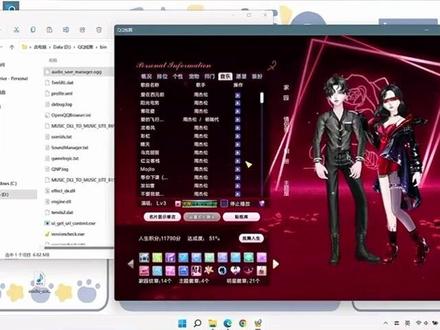 01:55查看AI文稿AI文稿
01:55查看AI文稿AI文稿现在本次大厅创建房间,开启房间内唱歌功能, 打开信息音乐,给自己送个飞舞的心。找到 qq 炫舞图标,右键打开文件所在位置, 单击上面的 qq 炫舞,打开冰轮键,加单击修改日期,回到游戏点声麦,随便选一首歌, 唱歌部分我截掉了,等唱完,文件夹最上面就会出现 out 文件。复制文件 名后缀也要复制上,把要用的 m p 三文件名字连同后缀一起替换成刚刚复制的内容。 点击式回到游戏,再点声麦,选择的这个歌名就会出现在你的名片上, 快进快进, 弹出来评价以后,把改好名字的音乐拖进编论键夹里,替换目标文件,回到游戏点,发布歌曲 等几分钟信息上就会出现小红点,名片,录歌就完成了。
1289冰美猪 00:36查看AI文稿AI文稿
00:36查看AI文稿AI文稿miss 一用户啊,最容易忽略的三个隐藏功能三 microsoft 语音服务打字太麻烦,用这个的话就能轻轻松松实现用嘴写论文了。 win 加一起调出语音服务功能,然后通过麦克风语音输入,它就能自动帮你把语音转成文字啊。二实时辅助字幕 看美剧结果发现没有字幕,再按住 win 加 ctrl 加 l 导出实时辅助字母功能条,用刀去找字母。一步骤记录器 win 加 q 搜索步骤记录器啊打开录制之后,你在电脑上的每一个操作都能被详细记录下来,当你想给学妹演示教程的时候就很有用了。
1.7万华硕商城 01:13查看AI文稿AI文稿
01:13查看AI文稿AI文稿问十一,麦克风没声音怎么办?关于麦克风用不了的话,你单击这个喇叭图标,然后点这里选择设置,然后这里选择声音, 打开声音,然后翻到最下面,然后选择更多声音设置,点开之后 选择录制,然后你看一下这个麦克风,有些是叫麦克风阵列,看下这个麦克风或者麦克风阵列是不是默认设备,如果不是默认设备的话,右键设为默认设备和默认通信设备,然后双击点进去之后,然后看一下这个级别, 然后看下这里有个喇叭图片,你看见这个是不是打叉了,或者是被禁用了,如果打叉禁用了,把这个点开就可以了,喇叭就有声音,麦克风就有声音了,然后还没有声音的话,有可能是这里的原因。 设置里面选择隐私和安全性,然后往下翻,选到麦克风,然后看一下这个 麦克风访问权限打开了没有,然后不要着急,再往下翻,下面还有一个让专门应用访问麦克风,看这个开关打开了没有,这两个打开之后,一般麦克风都是可以正常使用的。
2.0万宅机橙
